Lukitpa tätä artikkelia älypuhelimella, tabletilla tai tietokoneella, näet sen graafisen käyttöliittymän tai graafisen käyttöliittymän kautta. Kuten nimestä voi päätellä, GUI antaa käyttäjille mahdollisuuden olla vuorovaikutuksessa elektronisten laitteiden kanssa graafisten kuvakkeiden avulla tekstipohjaisten käyttöliittymien sijaan. Tässä on katsaus GUI:n historiaan ja miksi se on ratkaisevan tärkeää.
GUI-historia
Pitkäaikaiset Windows-käyttäjät saattoivat ajatella, että siirtyminen tekstipohjaisista järjestelmistä graafiseen käyttöliittymään tapahtui, kun Windows 95 korvasi Windows 3.1:n. Vaikka tämä oli olennainen virstanpylväs graafisen käyttöliittymän käyttöönotossa, sinun on palattava vuoteen 1963, jolloin ensimmäinen graafinen tietokoneavusteinen suunnitteluohjelma esiteltiin.
Ivan Sutherlandin Sketchpad-ohjelman avulla käyttäjät voivat luoda ja käsitellä esineitä suunnittelupiirustuksissa kevyellä kynällä. Sketchpadia seurasi Stanfordin On-Line System (NLS) myöhemmin samalla vuosikymmenellä. Vaikka NLS-nimi olisi saattanut kadota historiaan, tulos ei ole. Järjestelmä käytti tekstipohjaisia hyperlinkkejä, joita maailman ensimmäinen tietokonehiiri manipuloi.
1970-luvulla esiteltiin Smalltalk-ohjelmointi, joka suoritettiin Xerox Alto -tietokoneella. Useimmat nykyaikaiset graafiset käyttöliittymät on johdettu tästä järjestelmästä. Samaan aikaan Xerox PARC -käyttöliittymä toi etualalle muut tutut graafiset elementit, kuten ikkunat, valikot, valintapainikkeet ja valintaruudut. Vuosikymmenen loppuun mennessä Microsoftin, Applen ja IBM:n kaltaiset yritykset osallistuivat graafisiin käyttöliittymiin.
Myöhempi adoptio
GUI-järjestelmät tulivat valtavirtaan nopeasti muuttuvalla 1980-luvulla. Apple Lisa julkaistiin vuonna 1983, jota seurasi paljon menestyneempi ensimmäinen Apple Macintosh vuotta myöhemmin. Windows 95 saapui vihdoin kymmenen vuotta myöhemmin, ja siitä tuli kuukausien kuluessa kaikkien aikojen suosituin työpöytäkäyttöjärjestelmä.
2000-luvun alussa saapuivat mobiilikäyttöjärjestelmät, mukaan lukien Applen iOS, Googlen Android ja monet muut. Vaikka ne ovat pinnalla erilaisia, ne ovat käyttäneet samoja GUI-elementtejä, jotka on otettu käyttöön vuosikymmeniä sitten.
Tärkeimmät GUI-ominaisuudet
Jokainen GUI-järjestelmä tarjoaa nämä yleiset osiot: ikkunat, valikko, kuvakkeet, säätimet ja välilehdet. Interaktiivisia elementtejä ovat kohdistin, osoitin, lisäyskohta, valinta- ja säätökahva.
Windows
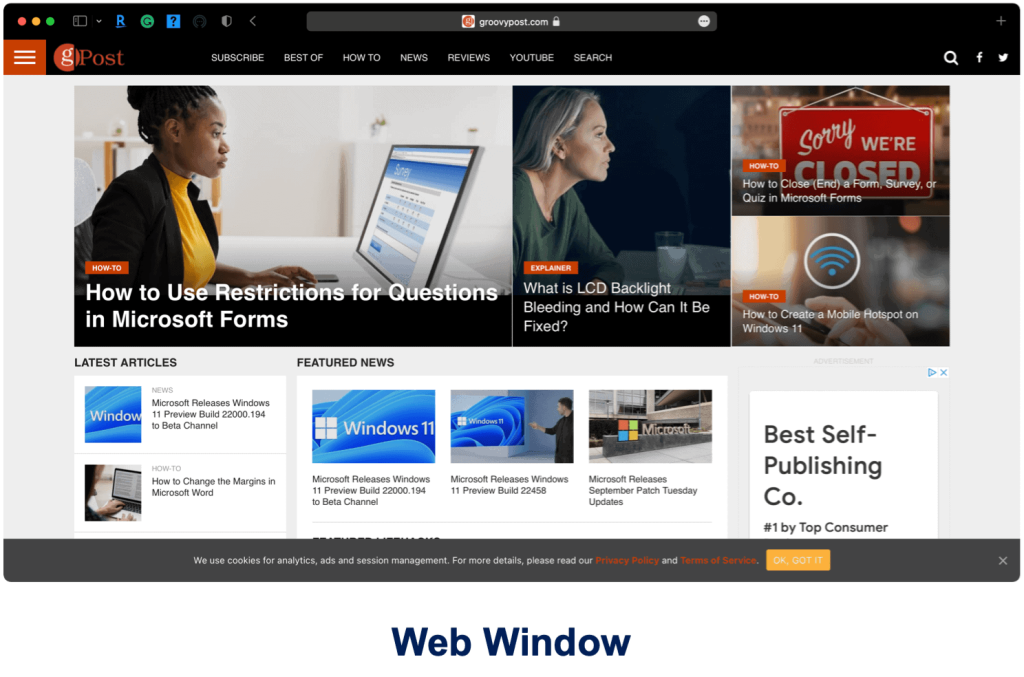
Katsot tätä artikkelia verkkoselaimen kautta, joka on määritelmän mukaan ikkuna, aivan kuten sähköpostiohjelmasi tai Adobe-ohjelmistosi nimi. Ikkunat ovat tietokoneen näytön alueita, joissa näkyvät tiedot ovat erillään muusta näytöstä.
Säiliöikkuna sulkee sisäänsä muita ikkunoita tai säätimiä aivan kuten selainikkunassa voit tarkastella ja selata kohteita, kuten asiakirjoja tai verkkosivuja. Nykyään konsolit, kuten US-DOS ja UNIX, näkyvät tekstipääteikkunoiden kautta.
On myös viestiikkunoita, joita kutsutaan joskus valintaikkunoiksi. Nämä ikkunat avataan koneen ohjelmassa. Yleensä nämä pyytävät sinua antamaan myöntävän tai kielteisen vastauksen. Esimerkiksi, kun muutat asiakirjaa Microsoft Wordin kaltaisessa ohjelmassa, näyttöön saattaa tulla viesti-ikkuna, jossa kysytään, onko tämä siirto, jonka haluat tehdä.
Valikot
Kun käytät hiirtä, sormea tai muuta osoitinlaitetta, suoritat komennon todennäköisesti seuraavan GUI-elementin eli valikoiden kautta. Nämä elementit tarjoavat yleensä luettelon valinnoista, jolloin käyttäjän on helpompi päättää, mitä tehdä seuraavaksi. Valikoita on erilaisia, mukaan lukien valikkopalkki ja kontekstivalikko. Näet edellisen näytön yläreunassa. Siinä on avattavat valikot, jotka tulevat näkyviin, kun napsautat valikon sanoja.
Kontekstivalikot sitä vastoin ovat näkymättömiä, kunnes niitä napsautetaan tai napautetaan. Napsauta hiiren kakkospainikkeella tietokonetta tavallisesti tuo esiin aiemmin piilotetun sisältövalikon.
Kuvakkeet
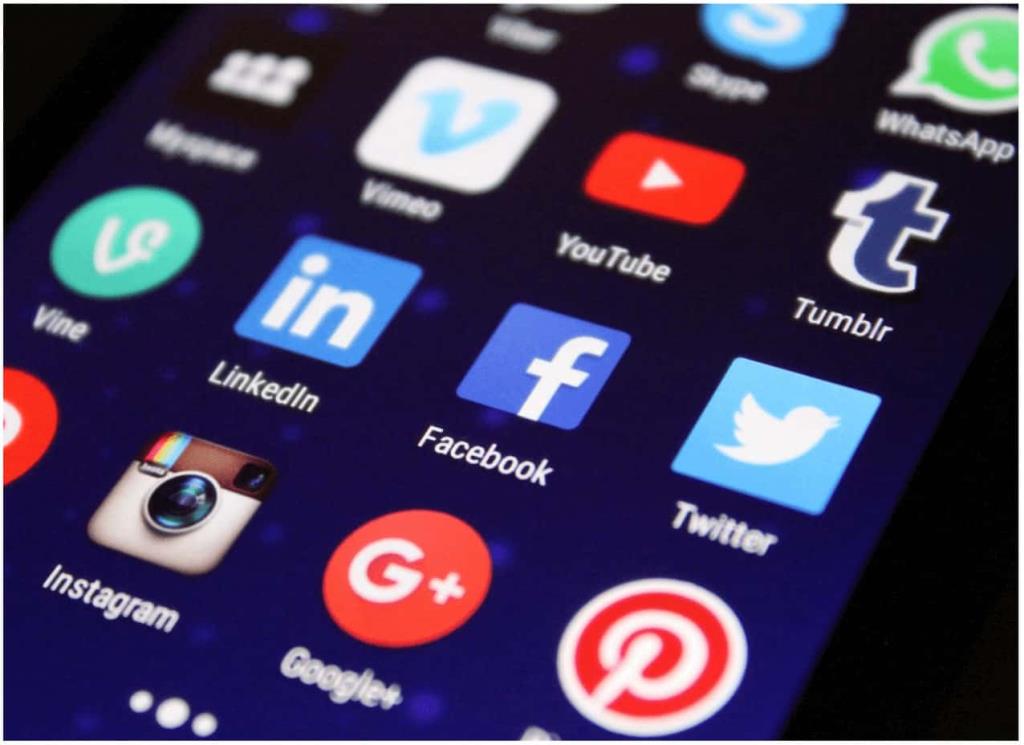
Kaikkien GUI-järjestelmien huomattavimmat osat ovat kuvakkeet. Nämä pienet kuvat, jotka löytyvät työpöydältä, kotisivulta tai kansiosta, edustavat erilaisia objekteja, kuten ohjelmaa, tiedostoa, verkkosivua tai komentoa. Kuvake avaa mainitun kohteen, kun sitä napsautetaan.
Säätimet
GUI-järjestelmissä on myös säätimiä, joita joskus kutsutaan widgeteiksi. Nämä graafiset ohjauselementit ovat olennainen ohjelmistokomponentti, jonka avulla käyttäjä voi lukea tai muokata (muokkauksen kautta) tietoja sovelluksesta. Ohjaimet ovat erilaisia, mukaan lukien liukusäätimet, valintanapit, valintaruudut ja paljon muuta.
Välilehdet
Lopuksi on välilehdet. Nämä elementit ovat tyypillisesti pienen suorakaiteen muotoisen laatikon tai yksinkertaisen tekstin muodossa. Kun napsautat, näkyviin tulee luettelo samankaltaisista objekteista tai osioista. Esimerkiksi välilehdet ovat olennainen osa verkkoselaimia. Kun napsautat välilehtiä, voit siirtyä kahden tai useamman verkkosivuston välillä samanaikaisesti sulkematta toista. Jokainen välilehti sisältää erillisen verkkosivun.
Keskeiset interaktiiviset GUI-elementit
Kukaan meistä ei täysin arvostaisi graafisen käyttöliittymän merkitystä tietojenkäsittelylle, elleivät työkalut olisi kehitetty liikkumaan eri ominaisuuksien välillä. Nämä interaktiiviset elementit ovat kehittyneet vuosien varrella, ja ne sisältävät kohdistimia, osoittimia ja monia muita.
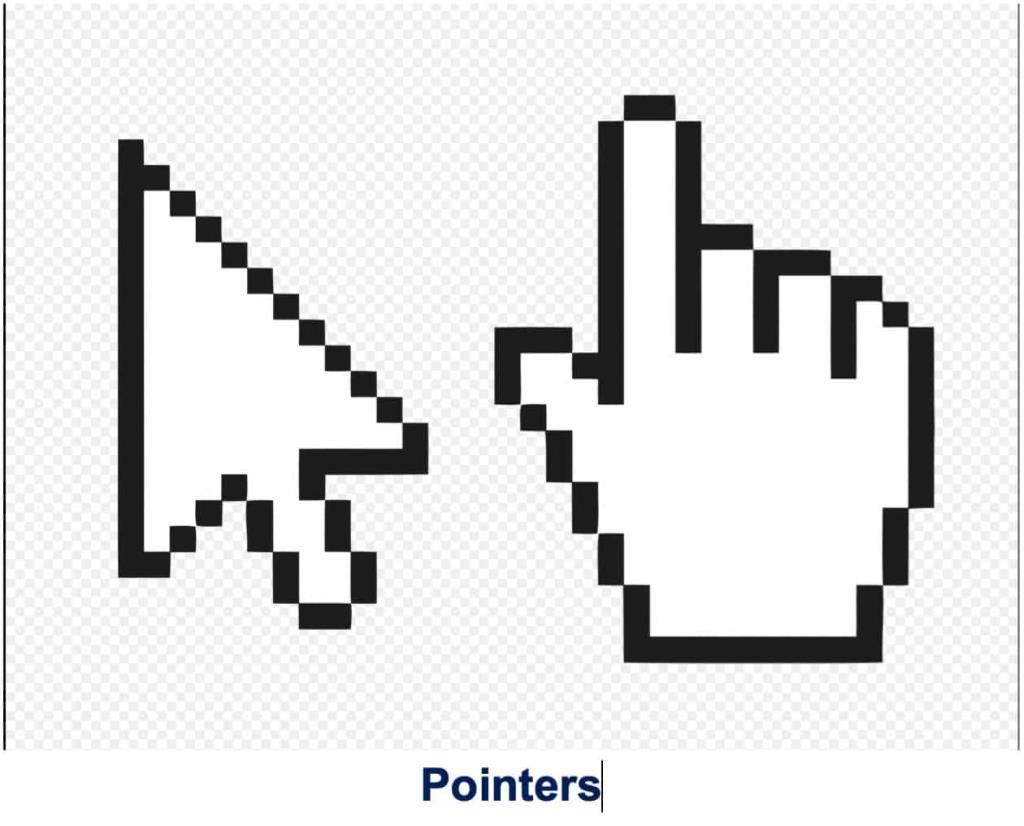
Osoitin on graafinen objekti, joka liikkuu tietokoneen näytöllä hiiren tai kosketuslevyn avulla . Osoittimet käynnistävät tuttuja napsautuksia, kosketuksia ja vetämistä. Kohdistin on eräänlainen osoitin ja osoittaa tarkan sijaintisi näytöllä. Vilkkuva pystyviiva osoittaa kursorin sijainnin.
Lisäyskohta on paikka , jossa käyttäjän käynnistämiä komentoja esiintyy esimerkiksi tekstisovelluksissa tai kopioi-liitä-toimintoa käytettäessä. Valinta on luettelo kohteista, joissa käyttäjän toimintoja tapahtuu . Käyttäjät lisäävät yleensä kohteita tähän luetteloon manuaalisesti, joskaan eivät aina. Lopuksi säätökahva on osoitin vedä ja pudota -toiminnon aloituspisteestä. Esimerkiksi ikkunan kulmiin ja reunoihin ilmestyvä laatikko on säätökahva.
Paljon nähtävää
Monissa suhteissa kaikki tietokoneen näytöllä on graafista käyttöliittymää. Vaikka ominaisuudet ja elementit ovat parantuneet vuosien saatossa, peruskonseptit ovat pysyneet samoina vuosikymmeniä. Ilman näitä tietojenkäsittely näyttäisi paljon erilaiselta.
![Xbox 360 -emulaattorit Windows PC:lle asennetaan vuonna 2022 – [10 PARHAAT POINTA] Xbox 360 -emulaattorit Windows PC:lle asennetaan vuonna 2022 – [10 PARHAAT POINTA]](https://img2.luckytemplates.com/resources1/images2/image-9170-0408151140240.png)
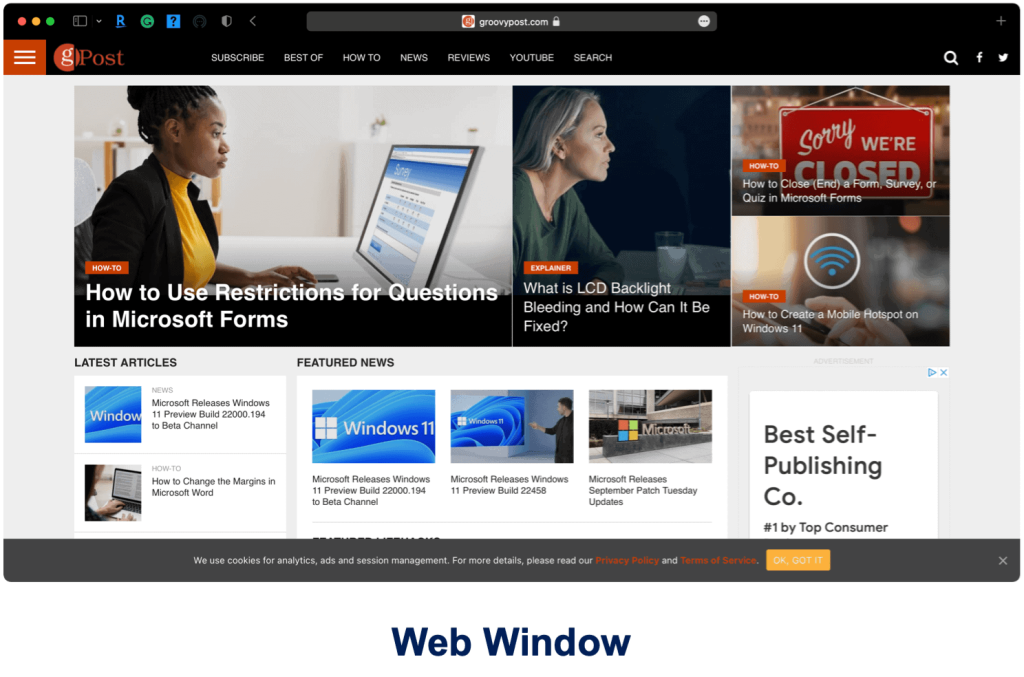
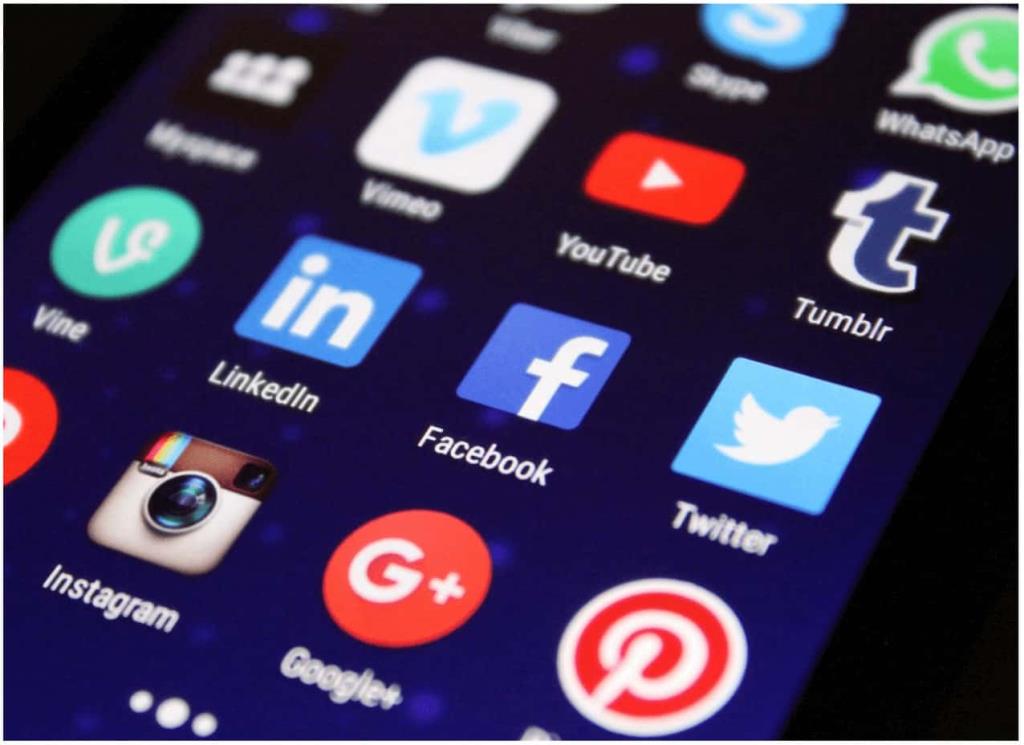
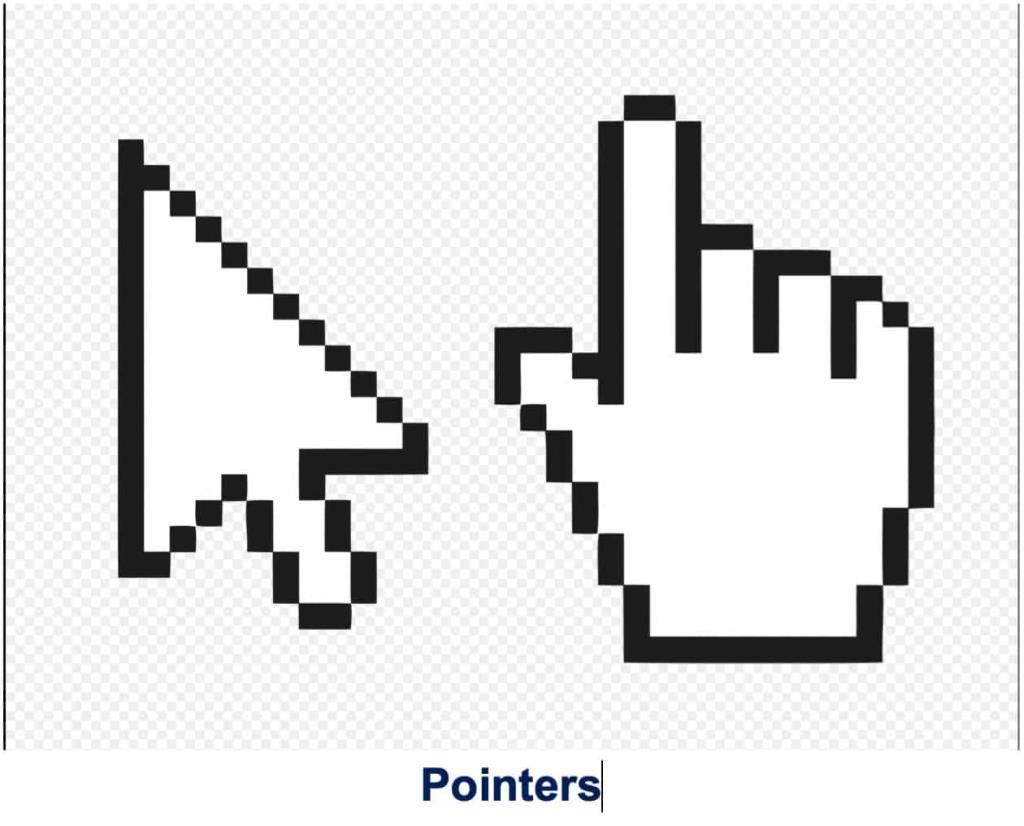
![[100 % ratkaistu] Kuinka korjata Error Printing -viesti Windows 10:ssä? [100 % ratkaistu] Kuinka korjata Error Printing -viesti Windows 10:ssä?](https://img2.luckytemplates.com/resources1/images2/image-9322-0408150406327.png)




![KORJAATTU: Tulostin on virhetilassa [HP, Canon, Epson, Zebra & Brother] KORJAATTU: Tulostin on virhetilassa [HP, Canon, Epson, Zebra & Brother]](https://img2.luckytemplates.com/resources1/images2/image-1874-0408150757336.png)

![Kuinka korjata Xbox-sovellus, joka ei avaudu Windows 10:ssä [PIKAOPAS] Kuinka korjata Xbox-sovellus, joka ei avaudu Windows 10:ssä [PIKAOPAS]](https://img2.luckytemplates.com/resources1/images2/image-7896-0408150400865.png)
